Pro sdílení a příjem souborů přes síť je k dispozici velké množství nástrojů. Dnes uvidíme jednu takovou aplikaci pro sdílení souborů v síti s názvem "Warpinator" . Warpinator je jednoduchý nástroj pro grafický síťový přenos vyvinutý společností Linux mint tým. Pomocí tohoto nástroje můžeme snadno a bezpečně sdílet soubory mezi linuxovými desktopy v lokální síti. Warpinator je bezplatná a open source aplikace napsaná v Pythonu .
Nainstalujte Warpinator na Linux
Warpinator je dostupný v hlavních repozitářích verzí Linux Mint 20 a LMDE (Linux Mint Debian Edition) 4. Pokud používáte výše uvedené verze, můžete Warpinator nainstalovat pomocí následujícího příkazu:
$ sudo apt install warpinatorNa starších verzích Linux mint a dalších distribucích Linuxu jej můžete nainstalovat pomocí flatpak nástroj příkazového řádku jako níže:
$ flatpak install flathub org.x.WarpinatorMusíte nainstalovat Warpinator na všechny (místní i vzdálené) systémy .
Sdílejte soubory mezi počítači se systémem Linux pomocí Warpinator
Spusťte Warpinator ze spouštěče aplikací nebo z nabídky na místních a vzdálených systémech. Můžete jej také spustit z příkazového řádku, pokud jste jej nainstalovali pomocí příkazu flatpak:
$ flatpak run org.x.Warpinator
Warpinator automaticky vyhledá a zobrazí seznam všech dostupných počítačů s Warpinatorem spuštěným v síti, jak je znázorněno na níže uvedeném snímku obrazovky.
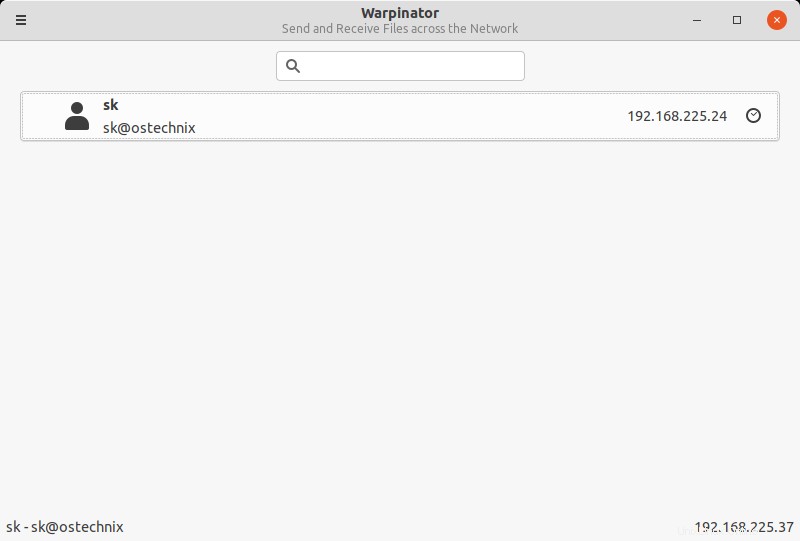
Jak můžete vidět, rozhraní Warpinatoru je velmi jednoduché a samovysvětlující. Zobrazuje [chráněno e-mailem] vzdáleného systému a jeho IP adresu.
Chcete-li odeslat soubory do vzdáleného systému, jednoduše klikněte na příslušný systém a klikněte na "Odeslat soubory -> Procházet" knoflík. Dále vyberte seznam souborů, které chcete odeslat do vzdáleného systému.
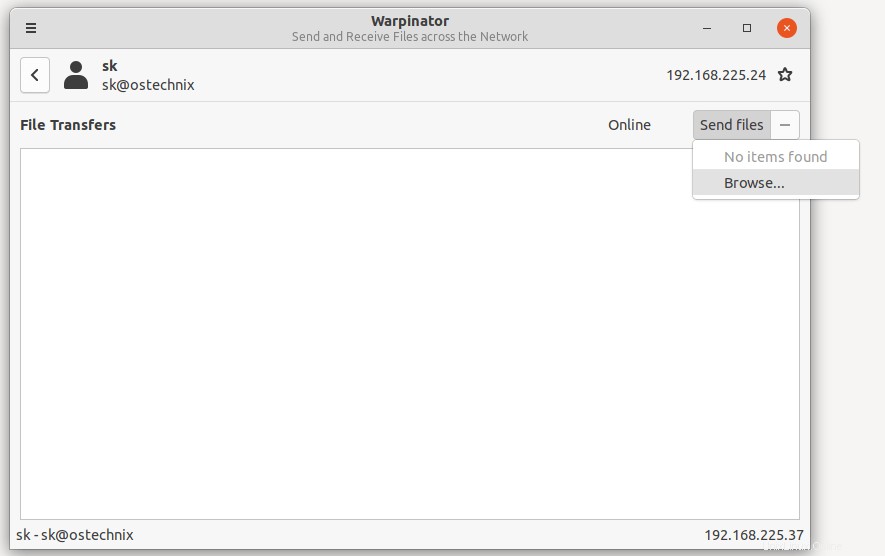
Nyní příjemce uvidí na hlavním panelu svého systému vyskakovací okno pro přenos souborů. Příjemce by měl schválit příchozí požadavek na soubor, aby jej stáhl do svého systému.
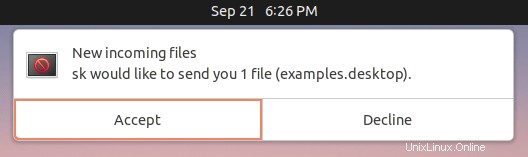
Všechny soubory budou staženy do ~/Warpinator adresář. Umístění stahování můžete změnit v okně Předvolby Warpinatora. Klikněte na nabídku hamburgerů vlevo nahoře a z rozbalovací nabídky vyberte Předvolby.
Počítač můžete označit jako své oblíbené zařízení, nastavit přezdívku pro každý počítač a změnit příchozí port pro přenos souborů. Ve výchozím nastavení používá Warpinator port 42000 . Můžete samozřejmě použít libovolné číslo portu. Pro přidání výjimek brány firewall se však doporučuje používat stejný port pro všechny počítače Pokud je potřeba.
Odstranit Warpinator
Chcete-li Warpinator odstranit, jednoduše spusťte:
$ flatpak uninstall org.x.WarpinatorZávěr
Warpinator výrazně zjednodušil a zrychlil přenos souborů mezi počítači se systémem Linux ve stejné síti. Nemusíte se spoléhat na USB klíčenky nebo cloudová úložiště jako Dropbox nebo Google disk. Vyzkoušejte to, nebudete zklamáni!